چرا صفحه اصلی YouTube من خالی است و چگونه آن را برطرف کنیم
در این مقاله تخصصی از مجله 98zoom میخواهیم از چرا صفحه اصلی یوتیوب من خالی است و چگونه آن را برطرف کنیم با شما صحبت کنیم ، پس با یک مقاله مفید و آموزشی دیگر از تیم نود و هشت زوم همراه ما باشید :
هر زمان که برنامه یوتیوب را روی تلفن همراه یا دسکتاپ خود باز می کنید، با توصیه هایی مواجه می شوید که یوتیوب فکر می کند ممکن است مطابق با سلیقه شما باشد. و اغلب، در نهایت سفر تماشای خود را از یکی از این ویدیوهای توصیه شده شروع می کنید. اما اگر اخیرا متوجه خالی بودن صفحه اصلی یوتیوب شده اید، تنها شما نیستید.
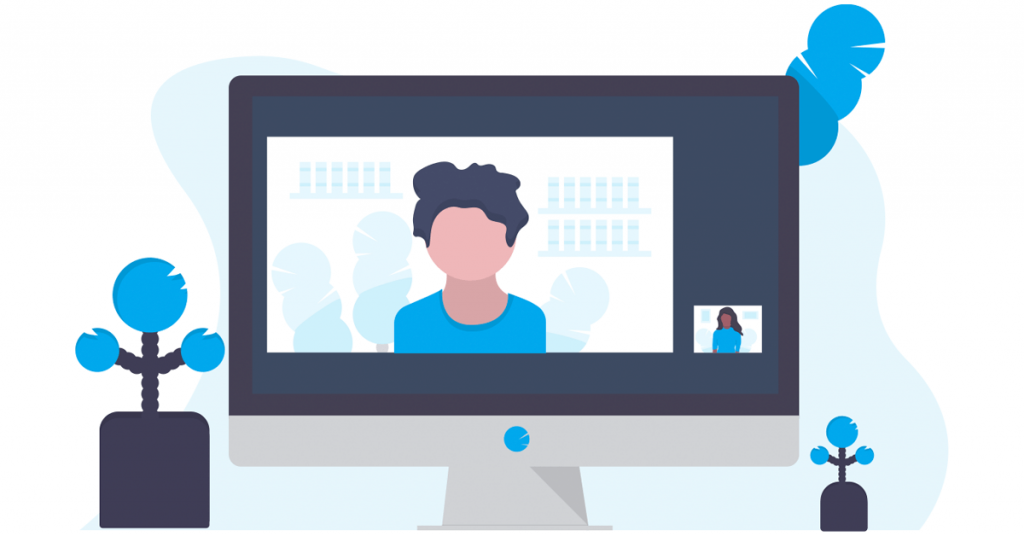
تنظیمات دستگاه یا حساب می تواند بر نحوه عملکرد برنامه های شما در دستگاه شما تأثیر بگذارد. این مورد در مورد یوتیوب نیز صدق می کند، به خصوص پس از به روز رسانی های اخیر برنامه. بنابراین، اجازه دهید نگاه کنیم چرا صفحه اصلی یوتیوب شما خالی است و سپس 6 راه برای کمک به رفع آن در تلفن همراه یا دسکتاپ را بررسی کنید.
چرا صفحه اصلی یوتیوب شما خالی است؟
ممکن است دلایل مختلفی وجود داشته باشد که چرا صفحه اصلی یوتیوب شما در حال حاضر خالی است. در اینجا تعداد کمی از آنها هستند.
- سابقه تماشا برای حساب یوتیوب انتخابی خاموش است. این باعث می شود که برنامه یوتیوب هیچ داده ای را از بازدیدهای قبلی شما ذخیره نکند و در نتیجه ممکن است صفحه اصلی شما را خالی نگه دارد.
- مدتی است که حافظه پنهان برنامه یوتیوب خود را پاک نکرده اید. این ممکن است باعث مشکلاتی در برنامه شود و باعث شود صفحه اصلی خالی شود.
- برنامه یوتیوب قدیمی است و مدتی است که به روز نشده است. این باعث شده است که برنامه رفع مشکل و به روز رسانی ویژگی ها را از دست بدهد.
- برنامه یا صفحه یوتیوب مشکلات موقتی دارد که ممکن است پس از بهروزرسانی برطرف شود.
6 روش برای رفع خالی بودن یا عدم نمایش فید Home در یوتیوب
اکنون که درباره دلیل خالی بودن صفحه اصلی یوتیوب شما بیشتر می دانیم، اجازه دهید ۶ روش برای رفع این مشکل در تلفن همراه و دسکتاپ بررسی کنیم.
1. تاریخچه تماشا را فعال کنید
به دلیل بهروزرسانی اخیر یوتیوب، بسیاری از کاربران ممکن است فید اصلی برنامه یوتیوب را خالی ببینند، اگر سابقه تماشا خاموش باشد. این به این دلیل است که یوتیوب از سابقه تماشای شما برای نمایش توصیهها در صفحه اصلی شما استفاده میکند.
اگر این غیرفعال باشد، ممکن است این توصیه ها را دریافت نکنید و صفحه اصلی را خالی کنید. در این مورد، سابقه تماشای یوتیوب را فعال کنید و دوباره بررسی کنید. در اینجا نحوه انجام آن آمده است.
توجه: این کار سابقه تماشا را در همه دستگاههایی که از یک حساب استفاده میکنند فعال میکند.
روی موبایل
مرحله 1: برنامه تلفن همراه یوتیوب را باز کنید. در گوشه سمت راست بالا، روی نماد نمایه خود ضربه بزنید.
مرحله 2: به پایین بروید و روی تنظیمات ضربه بزنید.
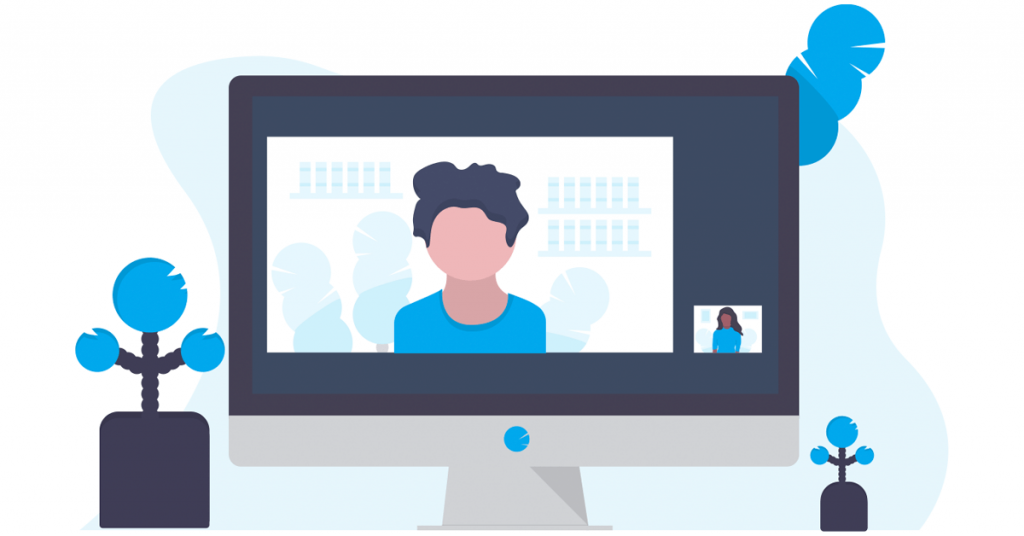
مرحله 3: در اینجا، روی “Manage all history” ضربه بزنید. اگر چندین حساب در حال اجرا دارید، یکی مربوطه را انتخاب کنید.
مرحله 4: به بخش سابقه یوتیوب بروید و روی روشن کردن ضربه بزنید.
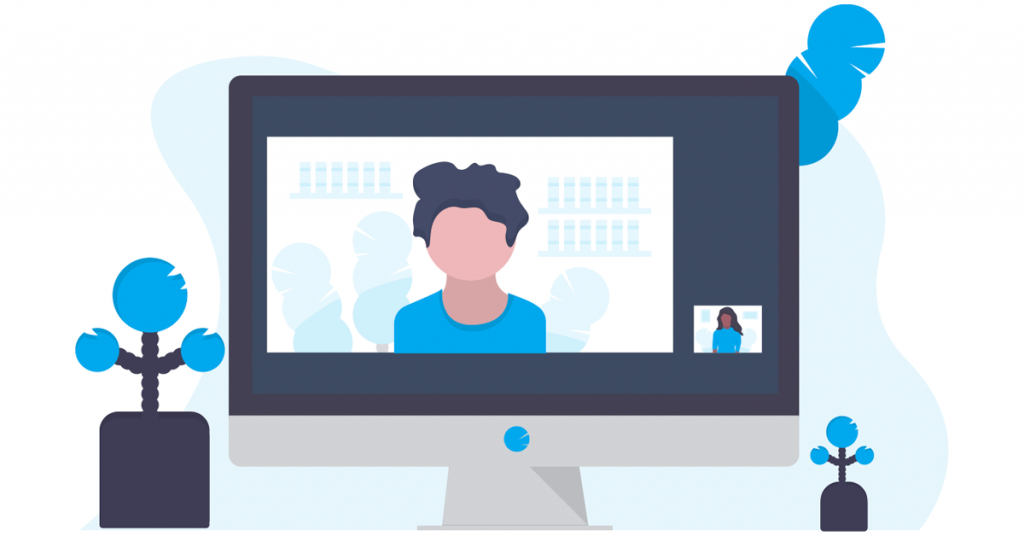
مرحله 5: در این صفحه پیمایش کنید، پس از رسیدن به پایین، گزینه Turn on قابل مشاهده خواهد بود. روی آن ضربه بزنید.
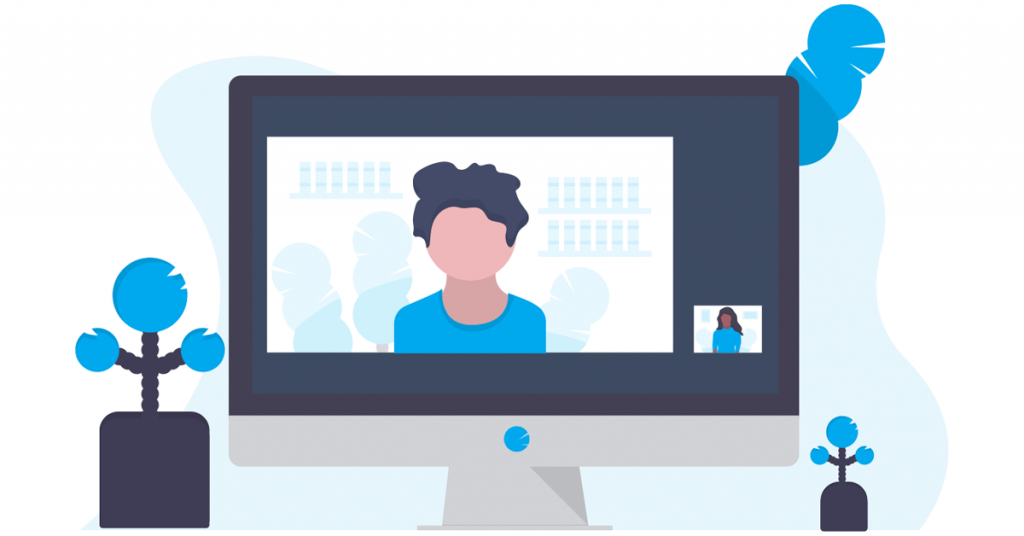
روی دسکتاپ
مرحله 1: صفحه Google My Activity را در هر مرورگر وب باز کنید.
مرحله 2: در اینجا، روی یوتیوب History کلیک کنید.
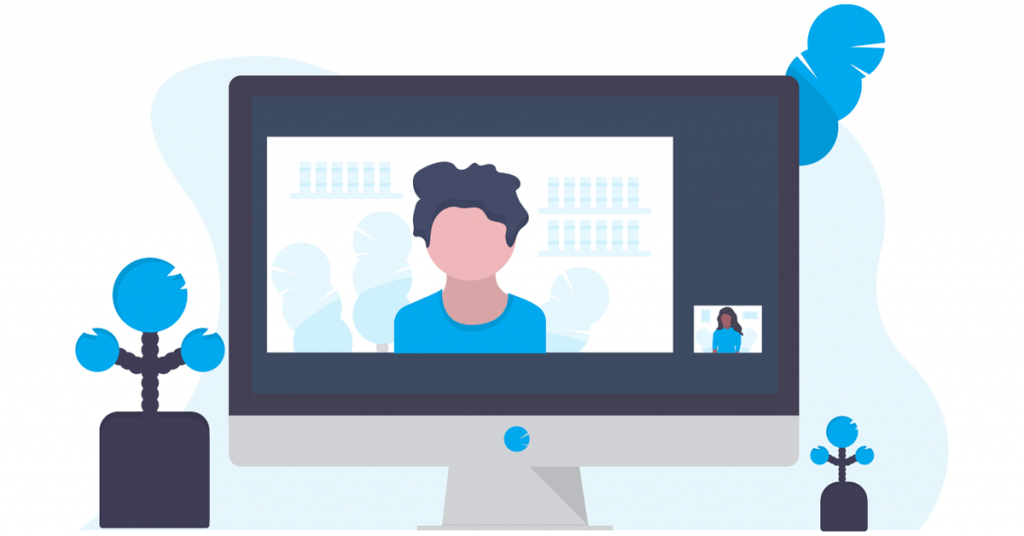
مرحله 3: روی روشن کردن کلیک کنید.
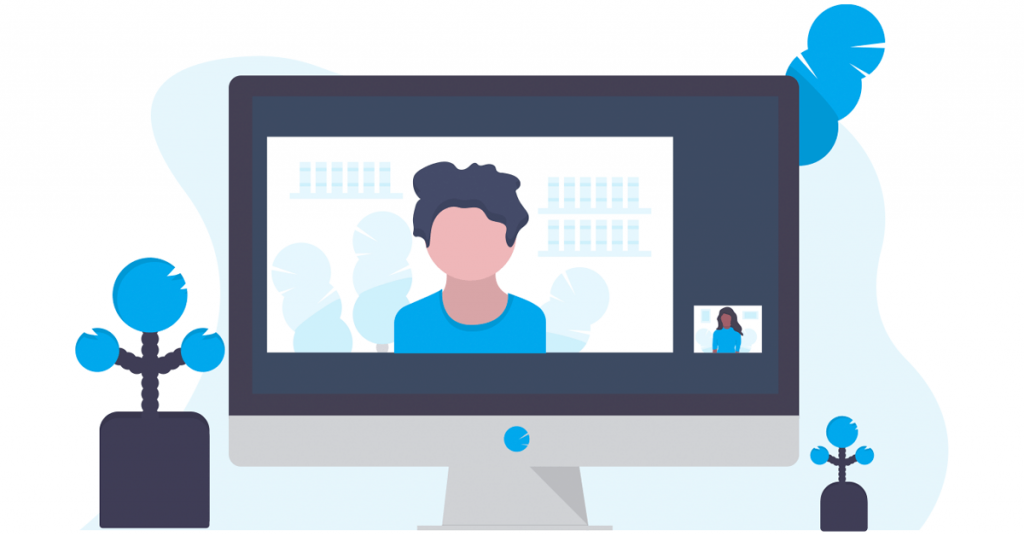
مرحله 4: مجدداً برای تأیید روی Turn on کلیک کنید.
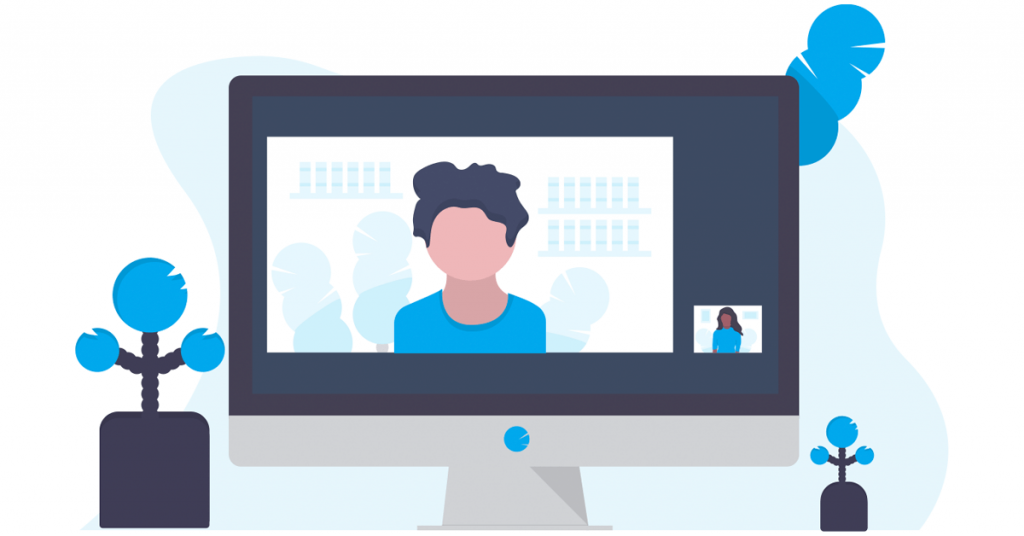
این کار تاریخچه تماشا را برای همه دستگاههای شما فعال میکند. سپس یوتیوب را باز کنید و بررسی کنید که آیا مشکل حل شده است یا خیر. اگر فید اصلی همچنان خالی است، به رفع مشکل بعدی ادامه دهید.
نکته: اگر توصیههای نامربوط زیادی را در صفحه اصلی خود مشاهده کردید، میتوانید به صورت دورهای سابقه تماشای یوتیوب خود را پاک کنید.
2. چند ویدیو تماشا کنید
پس از روشن کردن سابقه تماشا، ممکن است یوتیوب برای درک انتخابهای شما و ارائه پیشنهادهای مرتبط به زمان نیاز داشته باشد. اگر اکانت یوتیوب شما نسبتاً جدید باشد نیز ممکن است این اتفاق بیفتد. در این صورت، کمی صبر کنید و در حالی که وارد حساب کاربری یوتیوب خود هستید، چند ویدیو تماشا کنید. وقتی یوتیوب داده کافی داشت، توصیهها باید در صفحه اصلی یوتیوب شما ظاهر شوند.
3. برنامه یوتیوب را مجدداً راه اندازی کنید
اگر برنامه تلفن همراه یوتیوب تحت تأثیر یک اشکال یا نقص موقت باشد، ممکن است باعث شود توصیههای صفحه اصلی نشان داده نشود. در این صورت، میتوانید برنامه موبایل یوتیوب را به اجبار ببندید و دوباره راهاندازی کنید و دوباره بررسی کنید. در اینجا نحوه انجام آن آمده است.
مرحله 1: برای باز کردن برنامههای پسزمینه، انگشت خود را از پایین صفحه به بالا بکشید.
نکته: کاربران Android نیز میتوانند روی دکمه Recent ضربه بزنند. یا در صورت وجود، دکمه Home را در iPhone خود دوبار فشار دهید.
مرحله 2: برنامه یوتیوب را نگه دارید و تند به بالا بکشید.
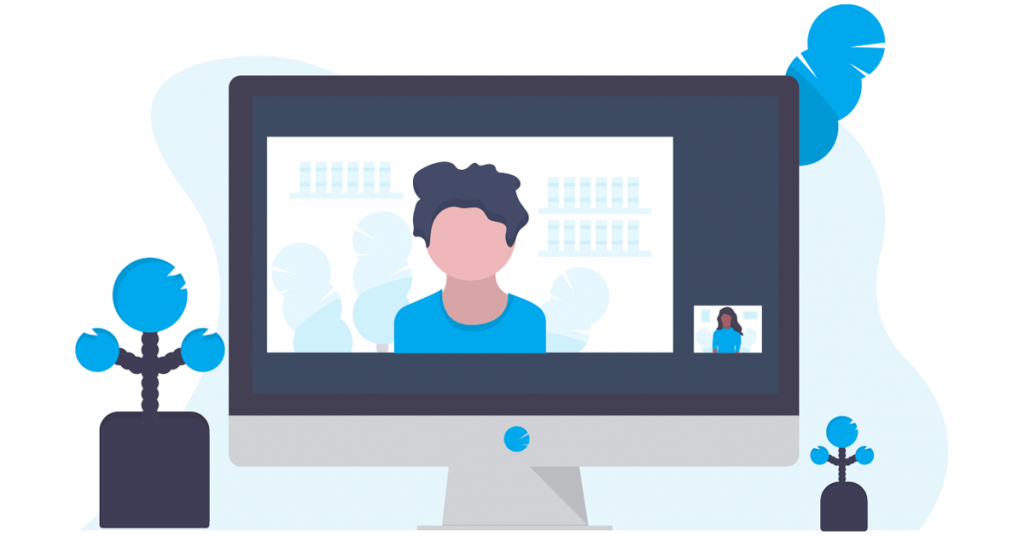
اکنون دوباره روی نماد برنامه یوتیوب ضربه بزنید تا برنامه دوباره باز شود. سپس، در صفحه اصلی اسکرول کنید و ببینید آیا یوتیوب پیشنهادهای مرتبطی را نشان می دهد یا خیر.
4. صفحه را رفرش کنید
اگر از یوتیوب در مرورگر وب خود استفاده می کنید، به روز کردن صفحه می تواند مشکلات موقت سایت را برطرف کند. این همچنین می تواند به پر کردن فید اصلی یوتیوب شما کمک کند، به خصوص اگر سابقه تماشا فعال باشد.
در نوار منوی مرورگر وب خود، روی دکمه Refresh کلیک کنید. اکنون منتظر بمانید تا صفحه رفرش شود و دوباره بارگیری شود. سپس، دوباره بررسی کنید.
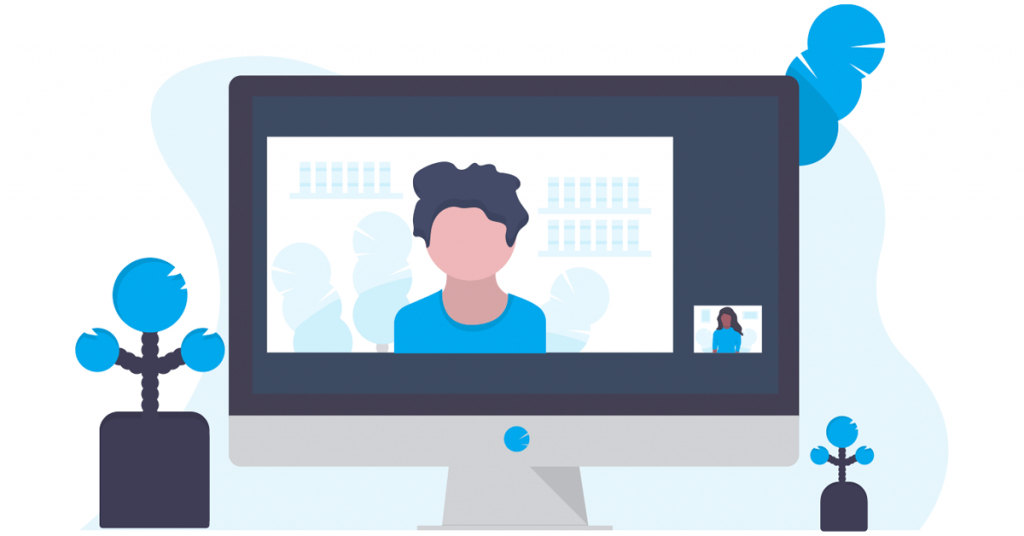
5. کش یوتیوب را پاک کنید
حافظه پنهان برنامه می تواند با استفاده از داده های بازدیدهای قبلی شما به بارگیری سریعتر برنامه کمک کند. با این حال، اگر هر یک از این دادهها خراب یا بیش از حد بزرگ باشد، ممکن است هنگام استفاده از برنامه مشکلاتی ایجاد کند، مانند نمایش داده نشدن صفحه اصلی در یوتیوب. برای رفع این مشکل، میتوانید کش یوتیوب را پاک کنید. برای انجام این کار در دستگاه اندرویدی خود مراحل زیر را دنبال کنید.
مرحله 1: منوی تنظیمات را باز کنید. در اینجا، روی Apps ضربه بزنید.
مرحله 2: از لیست برنامههای نصبشده فعلی، روی یوتیوب ضربه بزنید.
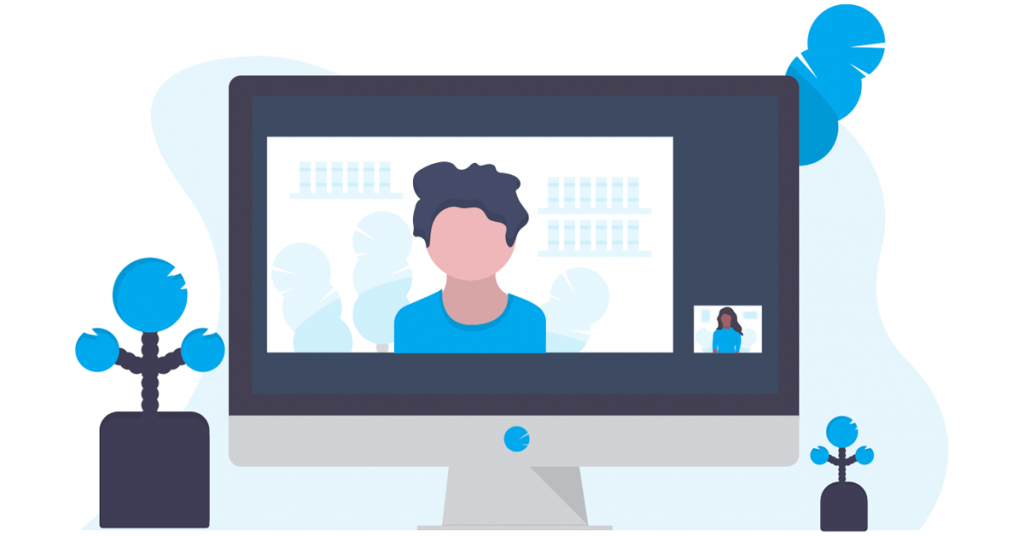
مرحله 3: روی Storage ضربه بزنید.
مرحله 4: سپس، روی پاک کردن حافظه پنهان ضربه بزنید.
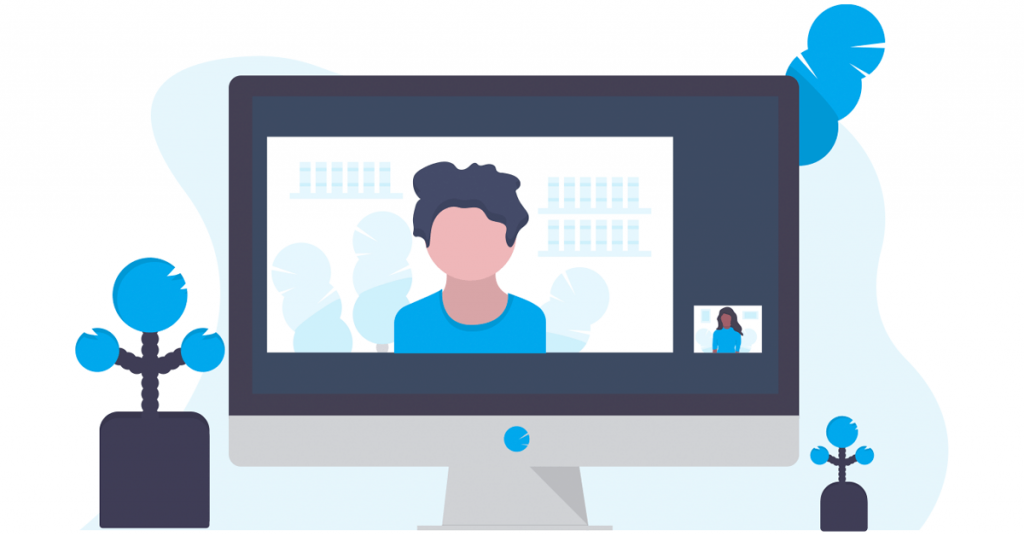
این باید حافظه پنهان برنامه یوتیوب Android را پاک کند. اگر از یوتیوب بر روی دستگاه iOS یا دسکتاپ خود استفاده می کنید، راهنمای دقیق ما در مورد پاک کردن کش یوتیوب را برای جزئیات بیشتر بررسی کنید.
6. به روز رسانی برنامه را بررسی کنید
بهروزرسانیهای برنامه حاوی وصلههای امنیتی مهم و رفع اشکال هستند. بنابراین، اگر بهروزرسانی خودکار برنامهها را خاموش کردهاید یا مدتی است که برنامه یوتیوب را بهروزرسانی نکردهاید، توصیه میکنیم فوراً بررسی کنید که آیا برنامه یوتیوب به بهروزرسانی نیاز دارد یا خیر.
اگر بهروزرسانی واقعاً در دسترس است، آن را نصب کنید و برنامه یوتیوب را مجدداً راهاندازی کنید. سپس دوباره بررسی کنید و ببینید آیا مشکل حل شده است یا خیر.
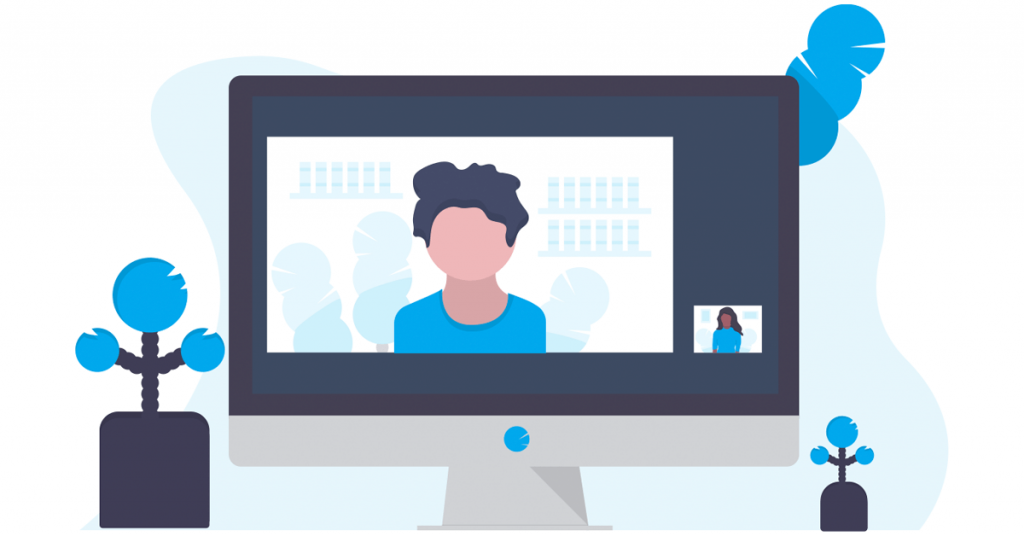
مشکلات یوتیوب را برطرف کنید
یک صفحه اصلی خالی ظاهر خوبی نیست و می تواند تجربه مشاهده را برای برخی نیز خراب کند. بنابراین، امیدواریم این مقاله به شما کمک کند تا مشکل خالی بودن صفحه اصلی یوتیوب را در موبایل و دسکتاپ برطرف کنید. علاوه بر این، اگر یک بیننده معمولی یوتیوب هستید، حالت تاریک را برای محافظت از چشمان خود و بهبود تجربه تماشای خود روشن کنید.
امیدواریم از این مقاله چرا صفحه اصلی یوتیوب من خالی است و چگونه آن را برطرف کنیم مجله نود و هشت زوم نیز استفاده لازم را کرده باشید و در صورت تمایل آنرا با دوستان خود به اشتراک بگذارید و با امتیاز از قسمت پایین و درج نظرات باعث دلگرمی مجموعه مجله 98zoom باشید
لینک کوتاه مقاله : https://5ia.ir/FaQjaw
کوتاه کننده لینک
کد QR :

 t_98zoom@ به کانال تلگرام 98 زوم بپیوندید
t_98zoom@ به کانال تلگرام 98 زوم بپیوندید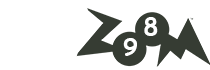
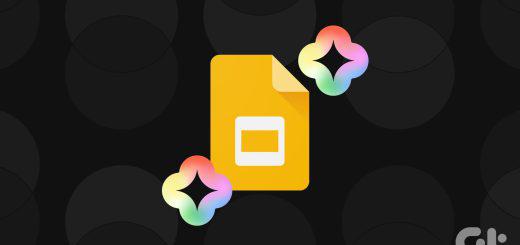
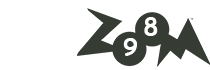





آخرین دیدگاهها